ハブは、さまざまなタイプのワークスペースを一元化しています。ハブでワークスペースを表示・アクセス・管理することができます。4
つの Built-in ハブが提供されており、ハブをカスタマイズすることもできます。すべてのハブは画面左側に表示されます。
•
すべてのワークスペース – 以下の Microsoft 365 ワークスペースを表示します。
o すべてのパブリック グループ、チーム、コミュニティ
o すべてのプライベート グループ
o ユーザーがメンバーまたは所有者 / 管理者であるプライベート チームおよびコミュニティ
o SharePoint サイトの検出および管理が管理者によって有効化された場合、このハブですべてのサイトを表示することができます。
•
お気に入りのワークスペース – お気に入りとしてマークしたすべての Microsoft
365 ワークスペースを表示します。
•
個人用ワークスペース – ユーザーが所有者 / コミュニティ管理者またはメンバーであるすべての
Microsoft 365 ワークスペースを表示します。
*注意: SharePoint サイトの検出および管理が管理者によって有効化された場合、このハブですべてのサイトを表示することができます。
•
最近アクティビティのあるワークスペース – 過去 30 日間内にアクティビティがあったすべての Microsoft
365 ワークスペースを表示します。
すべてのワークスペース、お気に入りのワークスペース、個人用ワークスペース、および
最近アクティビティのあるワークスペース
Built-in ハブは、管理者が対応するハブの表示とアクセスを許可している場合にのみ表示されます。
*注意: ワークスペースの前回のアクティブ時間の取得に関する
Microsoft API 制限により、Microsoft 365
管理センター >
組織設定 >
レポート で、[非表示のユーザー、グループ、およびサイト名をすべてのレポートに表示する]
オプションの選択を解除する必要があります。解除しない場合、ワークスペース
カード上の 前回のアクティブ時間 はワークスペースの作成時間になり、最近アクティビティのあるワークスペース
はワークスペースの作成時間に従って並び替えられます。
ここでは、以下のハブ管理アクションを実行することができます。
ハブでのワークスペースのフィルター
プロパティ、タグ、ワークスペースのアクティブ時間で、すべての
Built-in ハブのワークスペースをフィルターすることができます。フィルター条件を満たすワークスペースは一時表示用の現在ハブに含まれます。今後の使用に向けて、フィルター済みワークスペースをカスタム
ハブに保存することができます。ワークスペースをフィルターするには、以下の説明を参照してください。
1. Built-in ハブで、右上の このハブ内のワークスペースのフィルター ( )
ボタンをクリックします。
)
ボタンをクリックします。
2. ワークスペースのフィルター ペインで、フィルターするワークスペース タイプを選択して、フィルター条件を構成します。フィルター条件の詳細については、以下の
ハブの作成 セクションを参照してください。
3. フィルター条件の構成後、以下のボタンをクリックすることができます。
•
適用 – フィルター済みワークスペースは一時表示用の現在ハブに含めることができます。Web
ページを更新すると、フィルター ルールは削除されます。
•
ハブとして保存
– 今後の使用に向けて、フィルター済みワークスペースをカスタム
ハブに保存します。
•
キャンセル
– 変更をせずに ワークスペースのフィルター ペインを閉じます。
Built-in ワークスペース ハブで、異なる条件で表示したいワークスペースをフィルターすることができます。フィルター条件を
Built-in ワークスペース ハブに適用すると、条件を満たすすべてのワークスペースが現在のハブに含まれます。しかし、ページを更新すると、フィルター条件は削除されます。いつでもこれらのワークスペースを表示できるように、フィルター済みワークスペースを新しいハブとして保存することができます。詳細については、以下の手順を参照してください。
1. ワークスペースのフィルター ペインで、[ハブとして保存] をクリックします。
2. ハブとして保存 ウィンドウで、ハブの基本情報を構成します。
•
ハブ名 – ハブの名前を入力します。
•
クイック
アクセスのため、このハブをピン留めする – クイック アクセスのため、このハブをピン留めする場合に選択します。ハブは
ピン留めしたハブ に表示されます。
3. [保存] をクリックします。ハブをピン留めしない場合、ハブは
保存済みハブ に表示されます。
ハブの作成
Cloud Governance では、必要に応じてさまざまなワークスペースを含むハブを作成することができます。
希望するワークスペースを含むハブを数回のクリックで迅速に作成する方法については、以下の手順を参照してください。
1. 任意のハブで、新しいハブに含めるワークスペースにマウスのカーソルを移動させて、ワークスペース
カードの右上にあるチェックボックスを選択します。
2. 画面左上の [ハブの作成] をクリックします。
3. ハブ名を入力し、[作成] をクリックします。
さまざまなフィルター ルールを使用してワークスペースをフィルターし、ハブに含めるには、次のいずれかの方法を選択して、ハブの作成
パネルを開きます。
• 任意のハブで、作成 ( )
ボタンをクリックし、ハブの作成
を選択します。
)
ボタンをクリックし、ハブの作成
を選択します。
• 画面右上の 設定 ( ) ボタンをクリックして、設定 パネルで [ハブ管理] をクリックします。ハブ管理 ページで、リボン上の [作成] をクリックします。
) ボタンをクリックして、設定 パネルで [ハブ管理] をクリックします。ハブ管理 ページで、リボン上の [作成] をクリックします。
ハブの作成 パネルで、ハブの以下の基本情報を構成します。
•
ハブ名 – ハブの名前を入力します。
•
クイック
アクセスのため、このハブをピン留めする – クイック アクセスのため、このハブをピン留めする場合に選択します。ハブは
ピン留めしたハブ セクションに表示されます。
•
既定のハブとして設定 – ハブを既定のハブとして設定する場合に選択します。既定のハブは、ハブにアクセスした後にダイレクトされる既定のページです。
ワークスペースをハブに含める方法を選択します。ワークスペースをフィルターする
か、ワークスペースを手動で追加する
かを選択できます。
ワークスペースをフィルターする を選択する場合、プロパティ、タグ、アクティブ時間でワークスペースをフィルターすることができます。フィルター条件を満たすワークスペースはハブに含まれます。対応しているフィルター
ルールは以下の表のとおりです。
|
フィルター ルール |
フィルター結果 |
|
パブリック |
すべてのパブリック チーム / グループ / コミュニティ |
|
プライベート |
•
ユーザーが所有者 / コミュニティ管理者またはメンバーであるプライベート チームおよびコミュニティ
•
すべてのプライベート グループ |
|
お気に入りとしてマーク済み |
お気に入りとしてマークしたすべてのチーム / グループ / コミュニティ |
|
メンバー |
ユーザーがメンバーであるすべてのチーム / グループ / コミュニティ |
|
所有者 |
ユーザーが所有者 / コミュニティ管理者であるすべてのチーム / グループ / コミュニティ |
|
無所属 (ワークスペースを表示できる)
*注意: プライベート Microsoft チームはメンバーまたは所有者として追加されていないユーザーには表示されません。 |
•
ユーザーがメンバーまたは所有者 / コミュニティ管理者ではないすべてのパブリック チーム / グループ / コミュニティ
•
ユーザーがメンバーまたは所有者 / コミュニティ管理者ではないプライベート グループ |
|
権限あり |
権限を持っているすべてのサイト コレクションです。 |
|
権限なし |
権限を持っていないすべてのサイトコレクションです。 |
*注意: MyHub で SharePoint サイトを表示・管理することは管理者によって許可されている場合にのみ、サイトをハブに含めることができます。
また、タグもしくはワークスペース アクティビティでワークスペースをフィルターすることもできます。
•
タグによるワークスペースのフィルター –
タブを切り替えて、個人タグと組織タグの両方を同時に使用してワークスペースをフィルターすることができます。
o 個人タグ – タグのキーワードを入力して、推奨タグ
リストからタグを選択します。[タグ リストに追加] をクリックします。
o 組織タグ – タグのキーワードを入力して、推奨タグ
リストからタグを選択して、値を入力または選択します。[タグ リストに追加] をクリックします。
複数のタグを追加することができます。複数のタグを追加する場合は、以下のオプションのいずれかを選択して、タグの論理的なオプションを定義します。
o タグのいずれかに一致する – このオプションを選択する場合、タグ リストのいずれかのタグに合致するワークスペースがハブに含まれます。
o すべてのタグに一致する – このオプションを選択する場合、タグ リストのすべてのタグに合致するワークスペースがハブに含まれます。
•
過去 _
日間内にアクティビティがある – チェックボックスを選択して、テキスト ボックスに目的の数値を入力します。例えば、テキスト
ボックスに 1 と入力する場合、現在のワークスペース タイプのワークスペース (昨日の 0:00 からフィルターを保存する時刻までアクティブ) はすべてフィルターされ、作成しているハブに含まれます。
構成済みのフィルター条件をリセットするには、[フィルターのクリア] をクリックします。
完了後、[保存] をクリックして構成を保存します。
ワークスペースを手動で追加する を選択する場合、以下の説明を参照して、特定のワークスペースをハブに手動で追加することができます。
1. ワークスペース タイプの切り替え ( )
をオンにして、[追加] をクリックしてパネルを開きます。
)
をオンにして、[追加] をクリックしてパネルを開きます。
2. パネルで、ハブに追加するワークスペースを選択して、[追加] をクリックします。
完了後、[保存] をクリックして構成を保存します。
ハブのビューの切り替え
ハブで、ワークスペースをカード ビューまたはリスト ビューで表示することができます。リボン上の
カード ビュー ( ) または リスト ビュー (
) または リスト ビュー ( ) をクリックしてビューを切り替えます。
) をクリックしてビューを切り替えます。
ハブの編集
ハブの情報を編集するには、以下の方法のいずれかを選択して編集パネルを開きます。
• 既定ハブ以外の任意のハブで、作成 ( )
ボタンの横にある
[ハブの編集]
をクリックします。
)
ボタンの横にある
[ハブの編集]
をクリックします。
• 画面右上の 設定 ( ) ボタンをクリックして、設定 パネルで [ハブ管理] をクリックします。ハブ管理 ページで、編集するハブを選択して、リボン上で
編集 (
) ボタンをクリックして、設定 パネルで [ハブ管理] をクリックします。ハブ管理 ページで、編集するハブを選択して、リボン上で
編集 ( ) ボタンをクリックします。また、ハブのタイトルをクリックしてハブの詳細が表示されている右ペインを開き、ペインの上部にある
編集 (
) ボタンをクリックします。また、ハブのタイトルをクリックしてハブの詳細が表示されている右ペインを開き、ペインの上部にある
編集 ( ) をクリックすることもできます。
) をクリックすることもできます。
パネルでフィールドを構成する方法については、ハブの作成
セクションの説明を参照してください。
*注意: 共有ハブを編集することはできません。
ハブの削除
不要となるハブを削除する方法については、以下の説明を参照してください。
1. 画面右上の 設定 ( )
ボタンをクリックして、設定
パネルで [ハブ管理] をクリックします。
)
ボタンをクリックして、設定
パネルで [ハブ管理] をクリックします。
2. ハブ管理 ページで、削除するハブを選択して (複数選択可能)、リボン上で 削除 ( )
ボタンをクリックします。また、ハブのタイトルをクリックしてハブの詳細が表示されている右ペインを開き、ペインの上部にある
削除 (
)
ボタンをクリックします。また、ハブのタイトルをクリックしてハブの詳細が表示されている右ペインを開き、ペインの上部にある
削除 ( )
をクリックすることもできます。
)
をクリックすることもできます。
3. ハブの削除 ウィンドウで、[削除] をクリックして削除を確認します。
*注意: 共有ハブを削除することはできません。
ワークスペースの表示
ハブ内のワークスペースを表示するには、以下の説明を参照してください。
1. 画面右上の 設定 ( )
をクリックして、設定 パネルで [ハブ管理] をクリックします。
)
をクリックして、設定 パネルで [ハブ管理] をクリックします。
2. ハブ管理 ページで、ワークスペースを表示するハブを選択して、リボン上で
ワークスペースの表示 ( ) をクリックします。また、ハブのタイトルをクリックしてハブの詳細が表示されている右ペインを開き、ペインの上部にある
ワークスペースの表示
(
) をクリックします。また、ハブのタイトルをクリックしてハブの詳細が表示されている右ペインを開き、ペインの上部にある
ワークスペースの表示
( ) をクリックすることもできます。
) をクリックすることもできます。
3. 選択したハブのワークスペースが表示されているページに移動されます。
ワークスペースの管理
ハブでワークスペースを表示、作成、管理することができます。
ワークスペースを作成する方法については、ワークスペースの作成 内の説明を参照してください。
ワークスペースをカード ビューまたはリスト ビューで表示する、またはワークスペースの詳細を表示する場合、さまざまなアクションを実行することができます。詳細については、以下の表を参照してください。
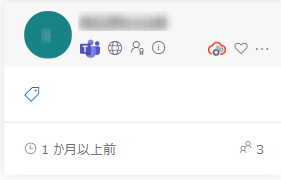
|
アイコン |
説明 |
ワークスペース タイプ |
|

|
Microsoft チームのワークスペースです。
アイコンをクリックすると、Microsoft Teams の対応する チャネル タブに移動します。Teams モバイル アプリの MyHub アプリでは、アイコンをクリックすると MyHub の チャネル パネルが開きます。 |
Microsoft チーム |
|

|
Microsoft 365 グループのワークスペースです。
アイコンをクリックすると、Outlook グループ会話が開きます。 |
Microsoft 365 グループ |
|

|
Viva Engage コミュニティのワークスペースです。
アイコンをクリックすると、Viva Engage コミュニティのホーム フィードが開きます。 |
Viva Engage コミュニティ |
|

|
SharePoint サイトのワークスペースです。
アイコンをクリックすると、SharePoint サイトが開きます。 |
SharePoint サイト |
|

|
パブリックのワークスペースです。 |
Microsoft 365 グループ
Microsoft チーム
Viva Engage コミュニティ |
|

|
プライベートのワークスペースです。 |
|

|
ユーザーがワークスペースのメンバーです。 |
|

|
ユーザーがグループ / チームの所有者またはコミュニティ管理者です。 |
|

|
ワークスペースの説明を表示します。 |
|

|
現在ワークスペースに存在するメンバーの総数 (所有者 / コミュニティ管理者およびメンバーを含む) です。 |
|

|
ワークスペースをお気に入りに追加します。
お気に入りのすべてのワークスペース ( ) は お気に入りのワークスペース ハブに表示されます。 ) は お気に入りのワークスペース ハブに表示されます。 |
Microsoft 365 グループ
Microsoft チーム
Viva Engage コミュニティ
SharePoint サイト |
|

|
ワークスペース詳細の表示、要求の開始、メールの送信、またはワークスペースの会話、チャネル、Planner などの追加リソースへのアクセスを実行します。 |
|

|
個人タグを表示、作成、または削除します。 |
|

|
ワークスペースの前回のアクティブ時間です。 |
|

|
ワークスペースが AvePoint Cloud Governance によって管理されています。このアイコンをクリックすると、ワークスペースのガバナンス情報を表示している 追加情報 ページに移動されます。 |
Microsoft 365 グループ
Microsoft チーム
SharePoint サイト |
ワークスペースの詳細情報を表示するには、カード ビューでワークスペース カード上のワークスペース名をクリックするか、リスト
ビューでワークスペース名をクリックします。ワークスペースに名前が指定されていない場合は、名前フィールドに
(名前なし)
と表示され、(名前なし) リンクをクリックすることができます。概要
ページが表示され、基本情報、タグ、メンバーシップ、サイト権限、ワークスペースに対する最近のアクティビティを表示することができます。また、ワークスペースにタグを追加するか、ワークスペースからタグを削除することもできます。
ワークスペース名の横にあるアイコン ( ) をクリックすると、そのワークスペースにアクセスできます。Teams
モバイル アプリ内の MyHub アプリを使用している場合、アイコンをクリックすると、ハブの
チャネル パネルが表示されます。
) をクリックすると、そのワークスペースにアクセスできます。Teams
モバイル アプリ内の MyHub アプリを使用している場合、アイコンをクリックすると、ハブの
チャネル パネルが表示されます。
*注意: Microsoft Graph API
の制限により、サイト タイプコミュニティ
ポータル、基本検索センター、Visio
プロセス
リポジトリ、レコード センター、ブログ、電子情報開示センター、コンプライアンス
ポリシー
センター を使用している SharePoint サイトのアクティビティは表示されません。
追加情報 タブをクリックすると、ワークスペースの基本情報、メタデータ、ポリシー、ライフサイクル
タイムラインなどのガバナンス詳細を表示することができます。
ワークスペース メンバーシップの管理
ユーザーがワークスペースの所有者である場合、ワークスペースのメンバーシップを管理することができます。
以下の説明を参照して、ワークスペースにメンバーを追加することができます。
1. カード ビューまたはリスト ビューでワークスペースに移動し、ワークスペース名をクリックして詳細ページに移動します。
2. 画面右側の メンバー セクションに、ワークスペース内のユーザーが表示されます。ここでは以下のアクションを実行することができます。
• メンバーの追加
i. 右上にある [追加] をクリックします。
ii. メンバーの追加 ウィンドウで、追加するユーザーの名前またはメール
アドレスを入力して、推奨ユーザー
リストからユーザーを選択します。複数のユーザーを追加することができます。
iii. [確認] をクリックします。追加したユーザーはメンバー リストに一覧表示されます。
• ワークスペースからメンバーを削除 – メンバーを選択し、その他のアクション
( ) ボタンをクリックして、[メンバーの削除] をクリックします。
) ボタンをクリックして、[メンバーの削除] をクリックします。
• グループまたはチームのメンバーを所有者に昇格
– メンバーを選択し、その他のアクション
( ) ボタンをクリックして、[所有者に昇格] をクリックします。
) ボタンをクリックして、[所有者に昇格] をクリックします。
• コミュニティのメンバーを管理者に昇格 – メンバーを選択し、その他のアクション
( ) ボタンをクリックして、[コミュニティ管理者に昇格] をクリックします。
) ボタンをクリックして、[コミュニティ管理者に昇格] をクリックします。
• 所有者またはコミュニティ管理者をメンバーに降格 – 所有者またはコミュニティ管理者を選択し、その他のアクション
( ) ボタンをクリックして、[メンバーに降格] をクリックします。
) ボタンをクリックして、[メンバーに降格] をクリックします。
タグをワークスペースに適用するには、ワークスペースを選択して、タグの適用
( ) をクリックします。ポップアップ ウィンドウが表示されます。タグ名を入力して、選択したワークスペースに適用するタグを選択します。
) をクリックします。ポップアップ ウィンドウが表示されます。タグ名を入力して、選択したワークスペースに適用するタグを選択します。
 )
ボタンをクリックします。
)
ボタンをクリックします。 )
)
 )
)  )
)
 )
)  )
)  )
)  )
)
 )
) 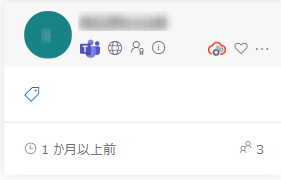











 )
) 



 )
)  )
)  )
)